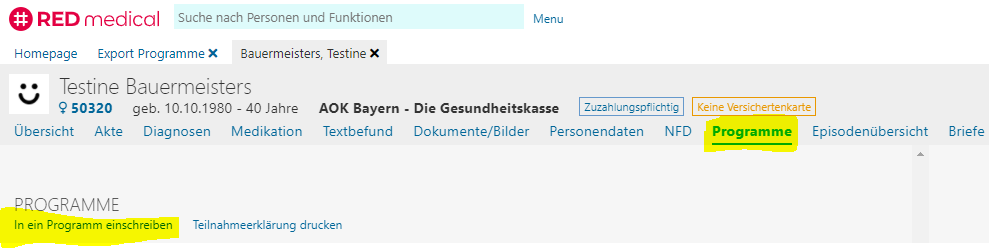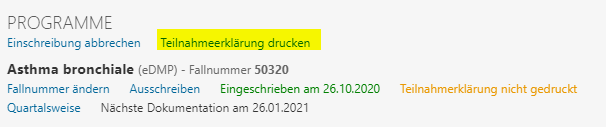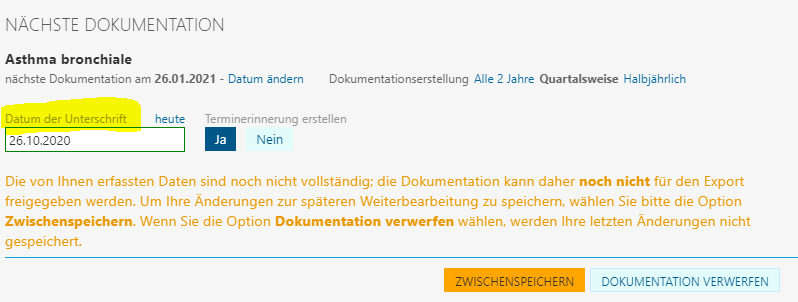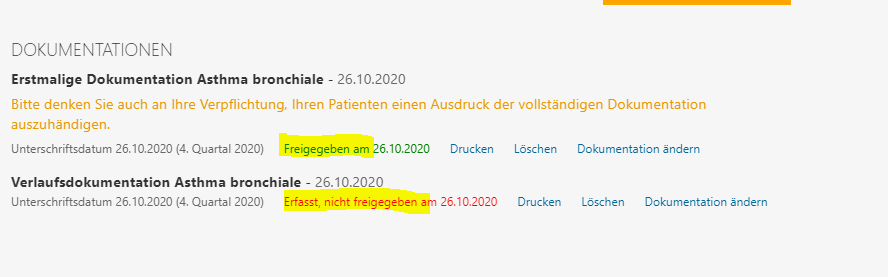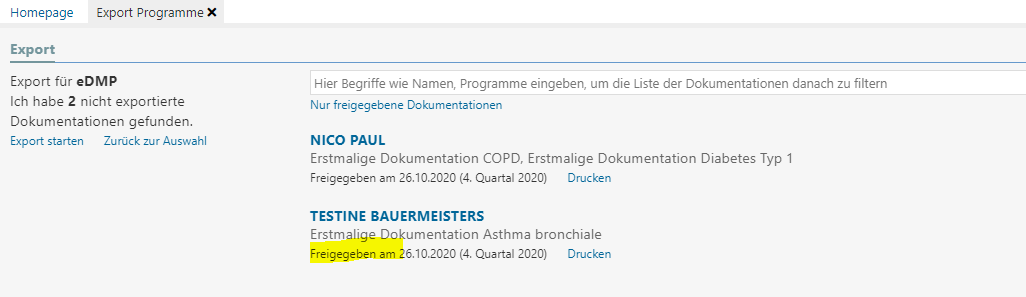Programme unterstützen die wiederkehrende patientenbezogene, strukturierte medizinische Dokumentation, etwa für eDMP, eHKS oder Dokumentationen für die Qualitätssicherung. Nachdem Patienten und Patientinnen in ein Programm eingeschrieben wurden, können die entsprechenden Dokumentationen erstellt werden. RED weist in Auswertungen und Anzeigen auf fehlende oder ausstehende Dokumentationen hin. Mit einem Verarbeitungslauf werden die benötigten Exportdateien erstellt und an die Datenannahmestellen übertragen.
RED medical classic unterstützt
- elektronisches Diseasemanagement eDMP
- elektronisches Hautkrebsscreening eHKS
- Qualitätsdokumentation PCI
- Früherkennung Zervixkarzinom
Patient in ein Programm einschreiben
Damit eine Patientin oder ein Patient an einem Programm teilnehmen kann, muss zunächst eine Einschreibung vorgenommen werden. Dazu rufen Sie für einen ausgewählten Patienten den Menüpunkt "Programme" aus und wählen ein oder mehrere Programme aus, in den Sie den Patienten oder die Patientin einschreiben möchten.
RED wird Ihnen einen Hinweis anzeigen, wenn eine Einschreibung nicht möglich ist - dies ist beispielsweise der Fall, wenn der ausgewählte Patient oder die Patientin noch nicht das nötige Alter für die Teilnahme an dem gewählten Programm hat oder an einem Programm nicht teilnehmen kann, da ein anderes Programm dies ausschließt.
Dokumentationsintervall
Bei eDMP und eHKS erfolgen die Dokumentationen in wiederkehrenden Abständen. Sie können das entsprechende Intervall an dieser Stelle auswählen, RED wird Ihnen dann die nächsten Dokumentationstermine automatisch errechnen und auf Wunsch auch Recall-Aufgaben erstellen.
DMP-Fallnummer
DMPs müssen mit einer eindeutigen Fallnummer gekennzeichnet werden, die in Ihrer Praxis nur einmal vorkommt. RED wird Ihnen hier die Patientennummer automatisch vorschlagen, Sie können diese ändern.
Nachdem Sie das gewünschte Programm ausgewählt und alle Eingaben getätigt haben, können Sie die Registrierung mit Klick auf die Schaltfläche "Neue Programme registrieren" abschließen. Möchten Sie zu einem späteren Zeitpunkt den gewählten Patienten bzw. die Patientin für weitere Programme registrieren, können Sie diesen Vorgang einfach wiederholen.
Teilnahmeerklärung zu eDMP: Nach der Einschreibung steht Ihnen der Link "Teilnahmeerklärung drucken" zur Verfügung.
Programmdokumentation erstellen
Ist ein Patient oder eine Patientin bereits für ein oder mehrere Programme eingeschrieben, können Sie bei Aufruf des Menüpunkts "Programme" direkt mit einer neuen Programmdokumentation beginnen. Dazu klicken Sie auf die Schaltfläche "Neue Dokumentation erstellen". RED wird dann das erforderliche Dokumentationsformular erstellen und Ihnen anzeigen.
Um eine Dokumentation vollständig zu erstellen, müssen Sie alle rot markierten Schaltflächen und Eingabefelder bearbeiten. Ist dies nicht möglich, weil Ihnen beispielsweise noch Angaben fehlen, können Sie eine angefangene Dokumentation auch jederzeit zwischenspeichern und später weiter bearbeiten. Die entsprechenden Optionen zum Zwischenspeichern und endgültigen Speichern werden Ihnen angezeigt, sobald Sie das Datum der Dokumentation am Ende des Eingabeformulars ausgefüllt haben.
Übersicht erstellte Programmdokumentationen
Eine Übersicht aller von Ihnen erstellten Programmdokumentationen sehen Sie für den ausgewählten Patienten bzw. die Patientin, wenn Sie den Menüpunkt "Programme" aufrufen. Für jede Programmdokumentation sehen Sie, in welchem Status sich diese befinden
- erfasst: Dokumentation begonnen, aber noch unvollständig. Erfasste Dokumentationen werden nicht exportiert
- freigegeben: Dokumentation wurde vollständig abgeschlossen und wird im nächsten Exportlauf berücksichtigt
- exportiert: Dokumentation wurde bereits exportiert. Ändern Sie diese Dokumentation nachträglich, wird erneut eine Korrektur exportiert
Haben Sie für eine Patientin oder einen Patienten ein Programm erfasst, wird dieses auch in der Patientenakte angezeigt. Mit dem Klick auf den Link "Programmdetails anzeigen" werden Ihnen alle erfassten Werte gezeigt.
Programme exportieren
Um die freigegebenen Programmdaten zu exportieren, rufen Sie den Befehl "Export Programme" auf (z.B. über die Suche nach "#b export") und wählen das zu exportierende Programm aus.
Haben Sie das gewünschte Programm für den Export ausgewählt, wird RED alle freigegebenen Dokumentationen suchen und auflisten. Haben Sie den Export gestartet, wird RED verschiedene Schritte durchlaufen, deren Fortschritt Ihnen in der Statuszeile am oberen Rand angezeigt wird. Zu den Schritten gehören unter anderem eine Überprüfung der zu exportierenden Daten durch verschiedene Prüfmodule und eine Verschlüsselung der Daten für den Transport.
Ist der Exportlauf beendet, wird RED Ihnen für jedes Dokument anzeigen, ob es exportiert werden kann oder ob es Probleme bei den Überprüfungen gab.
Ist eine Dokumentation als fehlerhaft gekennzeichnet, können Sie das zugehörige Protokoll aufrufen. Sind alle Dokumentationen fehlerfrei, können Sie den Export abschließen und die Daten übertragen. Dazu erstellt RED in Ihrem Exportverzeichnis, das auch für die Ablage der Abrechnungsdateien der KV-Abrechnung verwendet wird, einen neuen Ordner mit dem Tagesdatum und legt dort die entsprechenden Dateien ab.